
未経験から最短で
プロの動画クリエイターへ
当講座は、DaVinci Resolve認定トレーナーで年間100本以上のカラーグレーディングを行う現役カラリストが作った教材です。
映像制作で必要な技術と知識を効率的に学べる学習サイクルと、6ヶ月間の作品添削・電話・ZOOMサポートを付けた、他にはない教材となっています。
初心者の方はもちろん、稼げるクリエイターにステップアップしたい方にもおすすめの教材です。
「動画編集を仕事にしたいけど、何から始めたらいいかわからない」そんなあなたも、この教材で自信を持って独立できるレベルを目指せます!


POINT 1
他の編集者と差をつける
カラーグレーディングがマスターできる!
映像のクオリティを格段に向上させるカラーグレーディングに特化したカリキュラムで、ワンランク上のスキルを習得!
DaVinciResolve認定トレーナーで現役カラリストの講師が徹底的にサポート!

POINT 2
6ヶ月間の電話・ZOOM個別相談、作品添削サポートで安心!
専門用語がわからなくて質問が難しい場合も、電話やZOOMで個別に相談できるので安心!また、作品を添削してもらう事で、効率良くスキルが身につきます!

POINT 3
ポートフォリオに使える高品質なオリジナル動画素材がもらえる!
「動画編集者として独立したいけれど、自分の作品が1つもなくて困っている」
実は、このような悩みを抱えている方が非常に多いです。自身の作品がないとクライアントへのアピールができず、案件獲得が難しくなってしまいます。
そこで、当教材ではポートフォリオ作成に自由に使える「プロレベルの動画素材」を多数ご用意しました。これらの素材を使って、あなたのスキルを最大限にアピールできるポートフォリオを作成してください!
充実のサポートと特典





DaVinci Resolve講座
| 学習内容 | ・DaVinci Resolve(操作、編集、MA、カラーグレーディング) ・ドラマ編集 ・CM編集 ・マルチカム編集 ・カラーグレーディング講座 ・Micro Color Panelの使い方 |
|---|---|
| 学習方法 | ・動画視聴 35本|21時間44分 ・課題実践(CM、ドラマ、カラーグレーディング、マルチカム編集) |
| 特典 | ・動画素材のダウンロード(ポートフォリオ等に使用可能) ・オリジナルPower Gradeのダウンロード ・Micro Color Panel ショートカット一覧のダウンロード |
| 受講生限定 6ヶ月間の無制限サポート | ・電話、ZOOM、メールでの個別相談 ・作品添削(課題以外にお仕事などの作品も可) ※月々4,980円にて、継続的なサポートも可能! |
| 受講料 | 138,000円(税込) |
カリキュラム
DaVinci Resolve講座
CM編
- 編集 53分
- 音楽 41分
- カラーグレーディング 1時間15分
- 書き出し 4分
ドラマ編
- プロジェクト作成(設定)6分
- 素材の読み込みと編集前の準備(映像と音声の同期)8分
- 素材を整理する 15分
- シーン1の編集 1時間15分
- シーン2の編集 2時間23分
- シーン3、4の編集 28分
- セリフと環境音の調整 1時間43分
- 効果音をつける 31分
- 音楽をつける(選び方・調整)1時間8分
- ガンエフェクトを加える 10分
- カラーグレーディング|合計4時間41分
①時短グレーディング(CST,LUTなし)
②Micro Color Panelを使用したグレーディング(CST,LUTなし)
③CST(カラースペース)変換を使用したグレーディング
④LUT+有料プラグインを使用したグレーディング(サンプル動画)
⑤DaVinci WG Intermediate & Advanced Panelを使用したグレーディング補足 - 書き出し 6分
マルチカム編集
- 編集 1時間2分
- 音調整 13分
- カラー 30分
- 字幕・書き出し 7分
カラーグレーディング実演(番組編)
- 実演 1時間50分
カラーグレーディング講座他
- コントラスト調整 7分
- 彩度調整 10分
- ノードグラフの活用 1分
- 機能解説HDRカラーホイール 10分
- イメージワイプ調整 3分
- バレ消し 7分
- 動作が重い場合の対処法 2分
- EDIUSとの連携 15分
- Premiere Proとの連携 3分
- スキントーン調整で失敗しないコツ 7分
- Film Look 作成方法 18分
- LUTの扱いは要注意 6分
- Micro Color Panelの使い方 30分
- Zoom F8nで収録した音声の構造 7分
注意事項
- 当教材はDaVinci Resolve Studioを使用して解説しています。動画編集ソフトは受講者様各自でご用意ください。
- 当教材は動画編集ソフトの使い方だけではなく、編集やカラーグレーディングの考え方を学ぶ教材ですので、DaVinci Resolve以外の編集ソフトでも学習が可能です。編集ソフトの使い方は異なっても、編集の考え方は同じです。
- 当教材で使用している動画素材の容量が319GBあるため、インターネット速度が遅いと素材のダウンロードが困難な場合があります。そのため、インターネット速度は100Mbps以上を推奨しております。ダウンロードできない方用に軽量版の素材もご用意していますが、軽量版では教材で実演しているカラーコレクション方法は適用されませんのでご了承下さい。(編集・音調整には問題ありません。また、別料金にはなりますが、HDDもしくはSSDでデータを送る事も可能ですのでご相談ください)
練習素材(ダウンロード)
- ドラマ素材(DJI Ronin 4D)
- CM素材(Canon Cinema EOS C70)
- 番組素材 1カメ(Canon Cinema EOS C70/Canon Log2)
- 番組素材 2カメ(Panasonic GH5s/Rec709)
- 番組素材 3カメ(Panasonic GH6/V-log)
- マルチカム編集素材(Sony FX3/Panasonic GH6/Canon C70)
受講生の声

動画編集教材MASTERCLASS受講
映像制作KUKIスタ 岡野様
この教材に出会う前は、動画編集について全くの初心者でした。しかし、この教材と講師による丁寧な添削のおかげで、動画編集の基礎をしっかりと学び、今では映像制作を本業として活動できるレベルまで成長することができました。

動画編集教材MASTERCLASS受講
ATOMIC CAFE STUDIO 本間様
初めは教材の値段、必須のソフトなど合わせると結構高額になってしまうので迷いがありましたが結果的に初めて正解でした。編集という世界に飛び込むにはかなりハードルが高い感じがあって無知で全く経験のない自分にできるのだろうかという不安がありましたが初期の設定、各種ツールの配置、プラグインの導入などまさに手取り足取りという表現がぴったりなほどに充実した講座でした。さらに素材として提供される映像もクオリティが高く、ポートフォリオとしてみてもらうと「これ、どうやって準備したんですか?」と驚かれることがほぼです。インパクトが強く、マルチカム・カラーグレーディング、MAとほぼ網羅されるので振り返ってみるととてもいい買い物だったと思えます。教材だけでなくサポートも手厚く、わからないことがあってお電話した際にも丁寧に対応していただけて渡辺様の人柄の良さに触れられたように感じます。
受講の流れ


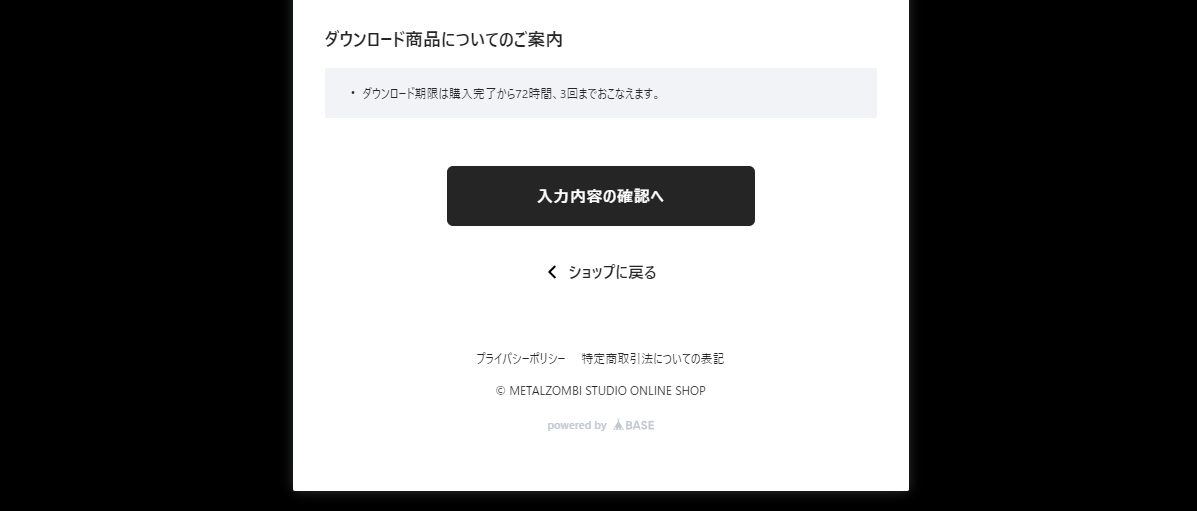

購入が完了したら、教材をダウンロードし学習を開始します。
学習の進め方、サポートの受け方は、ダウンロードして頂いたPDFに記載しております。
講師

METALZOMBI STUDIO 渡辺薫
ディレクター/エディター/カラリスト
DaVinci Resolve認定トレーナー
映像音響処理技術者
2011年から映像業界に入り、編集とカラーコレクション業務に携わる。MV、コンサート、映画、グラビアなど、多岐にわたるジャンルの映像制作に貢献。近年はカラーグレーディングを主な業務としており、繊細な色調整で映像の魅力を引き出すことに情熱を注ぐ。
WORKS
- 映画「においが眠るまで」カラーグレーディング(映画祭用のみ)
- 短編映画「強制除霊師・斎」
- バラエティ番組「爽快!!柴田屋です!」
- dアニメストア特番 劇場版ハイスクール・フリート「お疲れさま会でハッピー!」
- クァンタムマキ主題歌メイキング May’n「Pray」
- 浅岡雄也(FIELD OF VIEW)2022.11.6大阪コンサート(編集/カラーコレクション)
- 映画「隠し戯~かくしごと~」(編集/カラーグレーディング)
- 映画「AFTERDREAM」(カラーグレーディング)
- MeseMoa.3rd DVD『MeseMoa.全国ツアー2020「GALAXY.5」』(編集/カラーグレーディング)
FAQ
DaVinci Resolve以外の動画編集ソフトを使用していますが、同じソフトを購入しないと学習できませんか?
当教材は動画編集ソフトの使い方だけではなく、編集やカラーグレーディングの考え方を学ぶ教材ですので、DaVinci Resolve以外の編集ソフトでも学習が可能です。編集ソフトの使い方は異なっても、編集の考え方は同じです。
DaVinci Resolveを使用する際に必要なパソコンのスペックを教えて下さい
DaVinci Resolve19を使用する際の最小システム要件は以下になります。
| Windows | Mac | |
| OS | Windows 10 Creators Update以降 | macOS 13 Monterey以降 |
| メモリ | 16GB以上 (Fusion使用時は32GB以上) | 8GB以上 (Fusion使用時は16GB以上) |
| GPU | 2GB以上のVRAMを搭載した内蔵GPUかグラフィックボード (OpenCL 1.2かCUDA 11対応) | Metal対応のGPU |
| ビデオ | Blackmagic Design Desktop Video 12.9以降 | Blackmagic Design Desktop Video 12.9以降 |
どんな人が受講しているのですか?
20代~60代まで、幅広い年齢層の方が受講されています。初心者の方が6~7割で、3割はすでに映像制作を仕事とされている方です。ご職業も、WEB業者で動画編集をやられている方、フリーランスの動画編集者、ドローンパイロット、セミナー主催者、とさまざまです。
「本格的なカラーグレーディングを学びたい」「音と色が苦手で学びたい」「すでに映像制作で独立しているけど基礎から学び直したい」ということで受講される方もいらっしゃいます。
初心者でも大丈夫ですか?
当教材は、初心者の方でも学べるカリキュラムとなっています。
専門用語がわからなくて質問が難しい場合も、電話やZOOMで相談できるので、安心して受講してください。
初心者の方が当教材で学んで、現在はプロとして活躍している受講生もいらっしゃいます。
以下の記事も参考になると思いますので、ぜひ読んでみて下さい。
インターネット速度100Mbps以上推奨との事ですが、なぜですか?
当教材で使用している動画素材の容量が319GBあるため、インターネット速度が遅いと、素材のダウンロードに多くの時間を必要とする場合があります。そのため、インターネット速度は100Mbps以上を推奨しております。
ダウンロードできない方用に軽量版もご用意していますが、教材で実演しているカラーコレクション方法は適用されませんので、あらかじめご了承ください。(編集・音調整には問題ありません)
また、別料金にはなりますが、HDDもしくはSSDでデータを送る事も可能ですのでご相談ください。
※動画編集の仕事では容量の大きい素材を扱う事が多いので、速度の速いインターネット環境を整えられる事をおすすめします。
動画編集教材を選ぶ際の注意点はありますか?
教材を選ぶ前に、まず自分が「どんな映像制作・動画編集ができるようになりたいのか」を明確にすると良いでしょう。それからその目的を達成するために必要な教材を選ぶことが大切だと思います。
結論から言いますと、その教材で教えている人と同じ事が出来るようになるので、講師の実績を確認し、「この人と同じ事が出来るようになりたい」と思ったものを選ぶと良いでしょう。
動画編集教材の選び方についてはこちらの記事で詳しく解説していますので、ぜひ参考にして下さい。
教材の課題以外の作品を添削をしてもらう事は可能ですか?
趣味やお仕事の作品など、教材の課題以外の添削も受け付けております。
教材費以外にも費用はかかりますか?
基本的には教材費以外に費用はかかりませんが、以下につきましては受講者様ご自身でご用意ください。
- 教材のダウンロード等に伴う通信費
- パソコンや動画編集ソフト、カラーグレーディングパネル等
Adobe Premiere Proを使用しなくても動画編集の仕事を受注できますか?
もちろん大丈夫です。動画編集ソフトの種類は関係ありません。
当方も、DaVinci ResolveとEDIUSを使用して動画編集の仕事をしています。
支払い方法は何がありますか?
クレジットカード、コンビニ決済、Pay-easy、銀行振り込み、Amazon Pay、ドコモ払い、auかんたん決済、ソフトバンクまとめて支払い、ワイモバイルまとめて支払いがご利用いただけます。
返金保証はありますか?
デジタルコンテンツの為、申し訳ございませんが返金はできません。
教材とオンラインサロンの違いは何ですか?
教材は、映像制作に必要な技術と知識を身に付ける学習に加え、6ヶ月間の電話・ZOOM個別相談、作品添削のサポートが付いたものです。
オンラインサロンは会員である期間において、質問・作品添削が無制限に行えますが、サロン内で情報共有をさせて頂くため、お仕事でされている作品の添削などで情報共有ができない方は教材をご検討いただくなど、状況に応じてお選びいただければと思います。